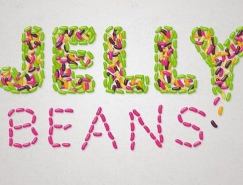步驟七:應用這些混合選項到橙色圖層。
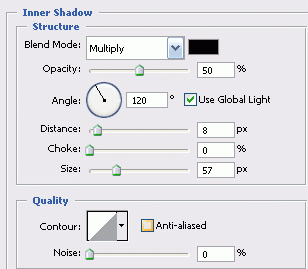
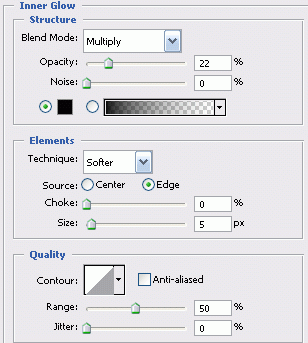
步驟八:完成后,按住Ctrl并在圖層的灰白漸變選區點擊以選中橙色的圓。
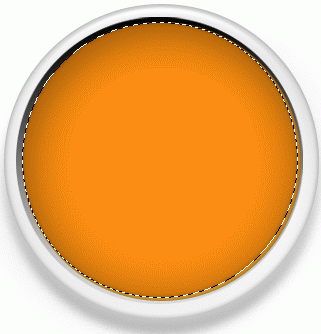
步驟九:現在選擇“畫筆工具 ”。你可以使用筆者的發光設置但可以自由的嘗試以獲得更好的效果。
”。你可以使用筆者的發光設置但可以自由的嘗試以獲得更好的效果。

仍保持選擇橙色圖層,將右下角用畫筆大致刷成月牙狀。你應該選用#fe8f11作為畫筆的顏色。
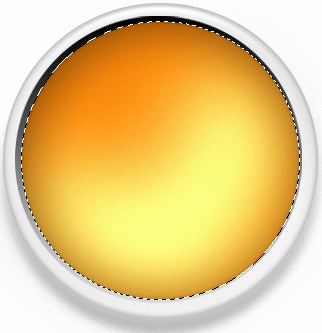
步驟十:新建一個圖層并選擇#ffffff色彩。創建另并一個圓并設置圖層不透明度為10。

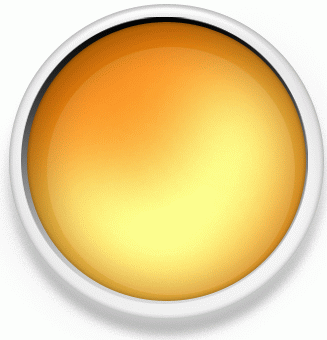
步驟十一:另建一個圖層并在里面放置一個橢圓。選中橢圓并改變不透明度為6。
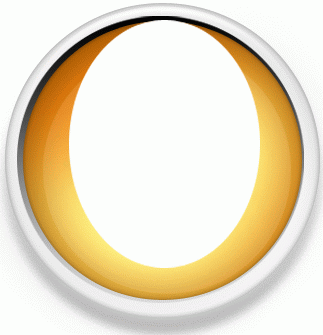
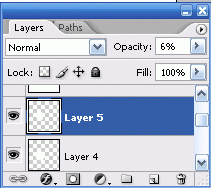
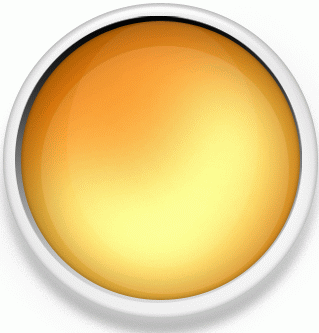
步驟十二:現在你或許想添加文本 到圓形按鈕中。選擇#ad6816作為文本色彩并選擇“Bank Gothic Md BT”字體。筆者的字體大小是100但你需要根據你的圓形按鈕大小調節你的文本大小。選擇文本后轉到“創建變形文本”圖標
到圓形按鈕中。選擇#ad6816作為文本色彩并選擇“Bank Gothic Md BT”字體。筆者的字體大小是100但你需要根據你的圓形按鈕大小調節你的文本大小。選擇文本后轉到“創建變形文本”圖標 。
。

移動到“魚眼”設置并使你的設置與筆者的相符。

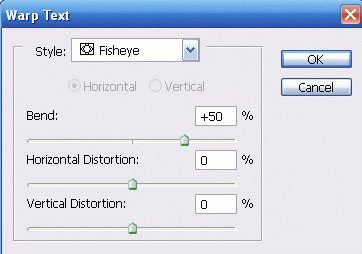

它應該看起來像這樣,但如果文件不合適,可以使用“裁剪工具 ”使之小一些以適合橙色區域。
”使之小一些以適合橙色區域。
現在在文本圖層上設置不透明度為38。再添加一些文本即大功告成。
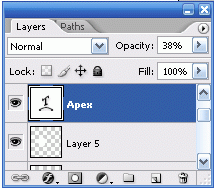

推薦設計

優秀海報設計精選集(8)海報設計2022-09-23

充滿自然光線!32平米精致裝修設計2022-08-14

親愛的圖書館 | VERSE雜誌版版式設計2022-07-11

生活,就該這麼愛!2022天海報設計2022-06-02
最新文章

5個保姆級PS摳圖教程,解photoshop教程2023-02-24

合同和試卷模糊,PS如何讓photoshop教程2023-02-14

PS極坐標的妙用photoshop教程2022-06-21

PS給數碼照片提取線稿photoshop教程2022-02-13